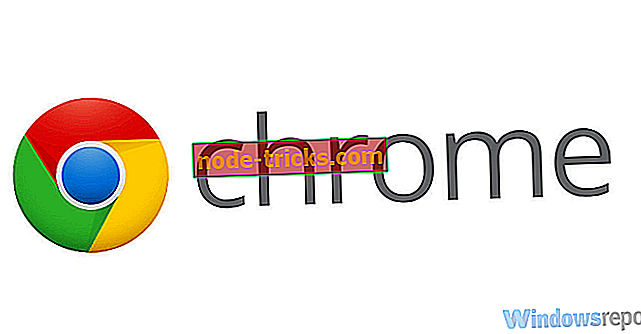Tam Düzeltme: Windows 10 sürümleri indirilirken 0x80246007 hatası
Windows 10 build 14383 çıktı, ancak içerdekilerin tümü bu programı indirip yükleyemedi. Birçok Insider en son Windows 10 sürümünü indirmeye çalışırken 0x80246007 hata koduyla karşılaştı.
Windows 10'da Hata 0x80246007 nasıl düzeltilir?
Hatası 0x80246007 sorunlu olabilir ve Windows güncelleştirmelerini yüklemenizi engelleyebilir. Bu hatadan bahseden kullanıcılar aşağıdaki sorunları bildirdi:
- Bazı güncellemeler indirmeyi tamamlamadı. denemeye devam edeceğiz. hata kodu: (0x80246007) - Bu, PC'nizde ortaya çıkabilecek yaygın bir sorundur. Bu hatayla karşılaşırsanız, çözümlerimizden birini kullanarak sorunu çözebilmelisiniz.
- 0x80246007 Windows Mağazası - Windows Mağazası'ndan uygulama indirmeye çalışırken bazen bu hata görüntülenebilir. Bu genellikle Güvenlik Duvarı servisinden kaynaklanır, bu yüzden Güvenlik Duvarı servisinin doğru çalıştığından emin olun.
- 0x80246007 Windows 7 - Bu hata yalnızca Windows 10'u etkilemez ve Windows'un eski sürümlerinde görünebilir. Çözümlerimiz Windows 10 için tasarlansa da çoğu, Windows'un eski sürümlerine de uygulanabilir.
- Windows 10 güncelleme hatası 80246007 - Bu hata genellikle Windows 10'a güncelleme yapmaya çalışırken görülür. Bu sorunla karşılaşırsanız, PC'nizdeki uygulamaları kontrol edin ve üçüncü taraf uygulamaların Windows ile etkileşime girmediğinden emin olun.
1. Çözüm - Antivirüsünüzü kontrol edin
Windows 10 sürümleri indirilirken 0x80246007 hatası alıyorsanız, sorun antivirüsünüz olabilir. Virüsten koruma araçları zorunlu olsa da, bazı araçlar Windows 10 ile tam olarak uyumlu değildir ve bu ve diğer birçok sorunun görünmesine neden olabilir.
Pek çok kullanıcı, McAfee'nin bu hatanın ana nedeni olduğunu ve sorunu çözmek için kullanıcıların, McAfee güvenlik duvarını devre dışı bıraktıklarını bildirdi. Farklı bir virüsten koruma kullanıyorsanız, güvenlik duvarını veya diğer özelliklerini devre dışı bırakmayı denemek isteyip istemediğinizi kontrol edebilirsiniz.
Sorun devam ederse, virüsten koruma yazılımınızı tamamen devre dışı bırakmanız ve sorunun çözülüp çözülmediğini kontrol etmeniz önerilir. En kötü senaryoda, virüsten koruma yazılımınızı tamamen kaldırmanız ve sorunun çözülüp çözülmediğini kontrol etmeniz gerekebilir.
Antivirüsün kaldırılması sorunu çözerse, farklı bir antivirüs çözümüne geçmeyi düşünebilirsiniz. Piyasada pek çok harika antivirüs aracı var, ancak en iyisi Bitdefender, Panda Antivirus ve BullGuard'dır .
Tüm bu araçlar, Windows 10 ile tamamen uyumludur ve size herhangi bir soruna neden olmamalıdır.
2. Çözüm - BITS Hizmeti'ni otomatik olarak çalışacak şekilde ayarla
- Çalıştır'ı başlatmak için Windows Key + R tuşlarına basın. Services.msc yazın ve Enter'a basın
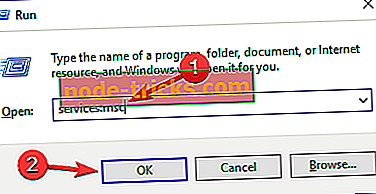
- Yeni açılan pencerede Arka Plan Akıllı Aktarım Hizmeti'ni (BITS) seçin.
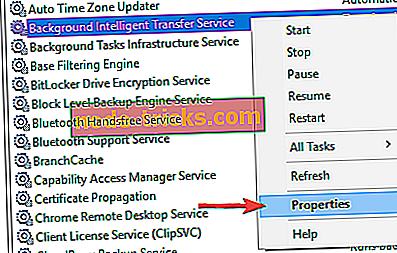
- BITS 'ye sağ tıklayın ve Özellikler' i seçin.
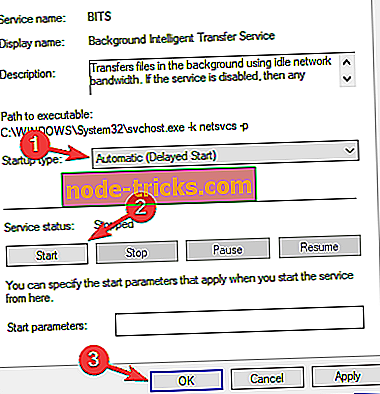
- Genel sekmesinde, Başlangıç Türü'nü Otomatik (Gecikmeli Başlatma) olarak ayarlayın . Başlat ve ardından Uygula üzerine tıklayın.
3. Çözüm - Kendi Onarımınızı oluşturun. yarasa dosyası
- Not Defteri'ni başlatın.
- Not Defteri dosyasında aşağıdaki kodlardan birini kopyalayın:
- net stop aracı
- cd% systemroot% SoftwareDistribution
- ren İndirme Download.old
- net start wuauserv
- net stop bitleri
- net start bit
veya
- net stop aracı
- cd% systemroot% SoftwareDistribution
- ren İndirme Download.old
- net start wuauserv
- net stop bitleri
- net start bit
- net durdurma cryptsvc
- cd% systemroot% system32
- ren catroot2 catroot2old
- net start cryptsvc
- Dosya> Farklı Kaydet'e gidin.
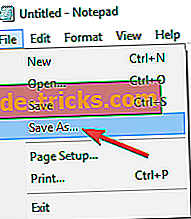
- Dosya adı olarak Repair.bat yazın. Kayıt türü kutusunda, Tüm Dosyalar'ı (*. *) Tıklayın ve dosyayı masaüstünüze kaydedin.
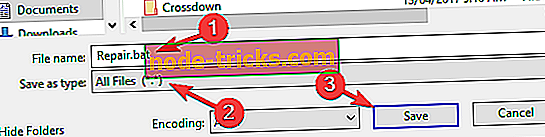
- Repair.bat dosyasını sağ tıklayın ve Yönetici olarak çalıştır seçeneğini seçin. Gerekirse yönetici şifresini yazın veya Devam'ı tıklayın.
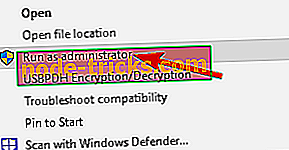
- Yapıyı tekrar yüklemeyi deneyin. Derleme yüklendiğinde, Repair.bat dosyasını silin.
Şimdilik, Microsoft'un Destek Ekibi bu konuda herhangi bir yorumda bulunmadı. Umarız iki geçici çözüm sizin için iş bulur.
4. Çözüm - Windows Defender Güvenlik Duvarı hizmetinin çalıştığından emin olun
Windows 10'u 0x80246007 hatası nedeniyle kuramazsanız, sorun Windows Güvenlik Duvarı hizmetiniz olabilir. Windows Update, Windows Defender Güvenlik Duvarı hizmetini gerektirir ve bu hizmet devre dışıysa, bunu ve diğer birçok sorunu yaşayabilirsiniz. Windows Defender Güvenlik Duvarı hizmetinin çalışıp çalışmadığını kontrol etmek için aşağıdakileri yapın:
- Hizmetler penceresini açın.
- Şimdi mevcut tüm servislerin bir listesini görmelisiniz. Listede Windows Defender Güvenlik Duvarı'nı bulun.
- Windows Defender Güvenlik Duvarı hizmetinin durumunu kontrol edin. Servis çalışmıyorsa, sağ tıklayın ve menüden Başlat'ı seçin.
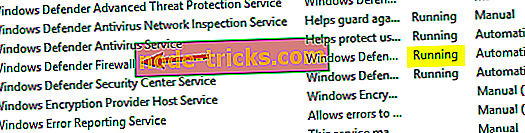
Windows Defender Güvenlik Duvarı hizmetini başlattıktan sonra, sorunun çözülüp çözülmediğini kontrol edin.
5. Çözüm - Kullanıcı Hesabı Denetimi ayarlarını değiştirin
Kullanıcılara göre, bu sorunu yalnızca kullanıcı kontrol ayarlarınızı değiştirerek çözebilirsiniz. Tanıdık değilseniz, Kullanıcı Hesabı Denetimi, uygulamaların ve kullanıcıların yönetici ayrıcalıkları gerektiren belirli görevleri çalıştırmalarını önleyen kullanışlı bir özelliktir.
Bu özellik oldukça faydalı olsa da, bazen işinize müdahale edebilir ve bu hata 0x80246007'nin ortaya çıkmasına neden olabilir. Ancak, sadece Kullanıcı Hesabı Denetimi'ni devre dışı bırakarak sorunu çözebilirsiniz. Bunu yapmak için aşağıdaki adımları uygulamanız yeterlidir:
- Windows Key + S tuşlarına basın ve kullanıcı hesabı kontrolüne girin. Kullanıcı Hesabı Denetimi ayarlarını değiştir öğesini seçin.
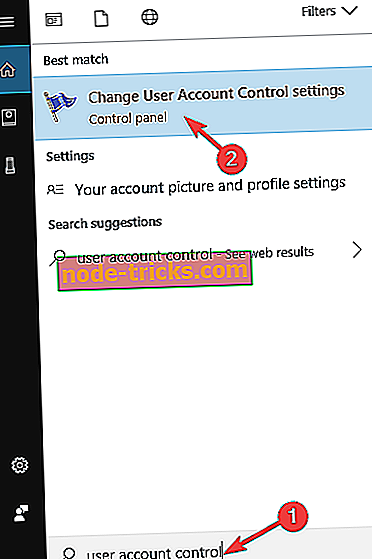
- Kaydırıcıyı tamamen aşağıya Hiçbir zaman bildirme seçeneğine getirin . Şimdi değişiklikleri kaydetmek için Tamam'a tıklayın.
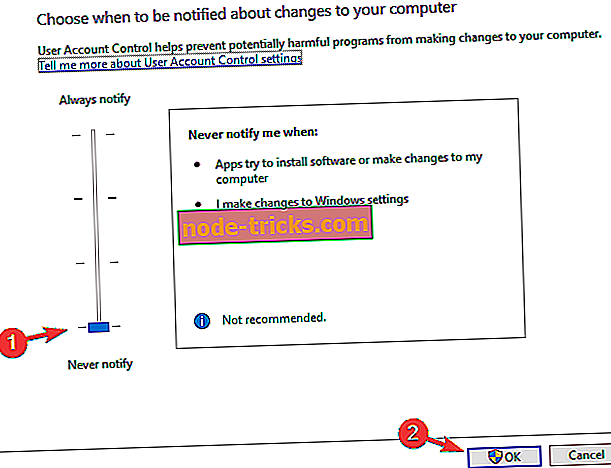
Bunu yaptıktan sonra, Kullanıcı Hesabı Denetimi devre dışı bırakılmalıdır ve sorun çözülecektir.
6. Çözüm - Windows Update sorun gidericisini çalıştırın
Bilgisayarınızda 0x80246007 hatası alıyorsanız, sorun gidericiyi kullanarak sorunu çözebilirsiniz. Windows 10 birkaç sorun gidericiyle birlikte gelir ve bu uygulamaları birçok Windows sorununu otomatik olarak düzeltmek için kullanabilirsiniz. Windows Update sorun gidericisini çalıştırmak için aşağıdakileri yapın:
- Windows Key + S tuşlarına basın ve sorun giderme komutunu girin. Menüden Sorun Giderme'yi seçin.
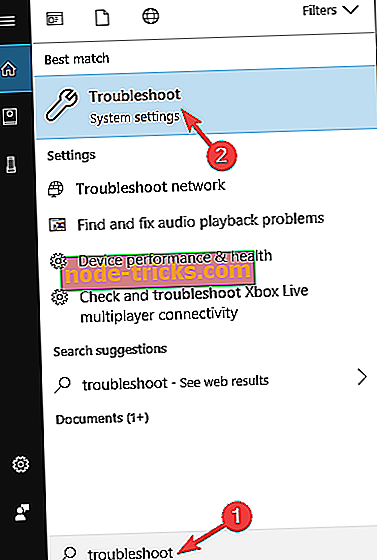
- Soldaki menüden Windows Update'i seçin ve Sorun gidericiyi çalıştır'ı tıklayın.
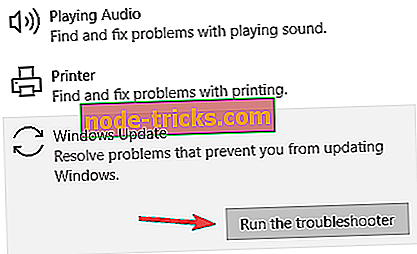
- Sorun gidericiyi tamamlamak için ekrandaki talimatları izleyin.
Sorun giderici bittiğinde, sorun tamamen çözülmelidir.
7. Çözüm - Temiz önyükleme gerçekleştirin
Üçüncü taraf uygulamaları sisteminize müdahale edebilir ve birçok hatanın ortaya çıkmasına neden olabilir. PC'nizde 0x80246007 hatası yaşıyorsanız, yalnızca neden olan uygulamayı bulup kaldırarak düzeltebilirsiniz.
Bunu yapmanın birkaç yolu vardır, ancak en iyisi bir Temiz önyükleme gerçekleştirmektir. Bu nispeten basittir ve aşağıdaki adımları izleyerek yapabilirsiniz:
- Çalıştır iletişim kutusunu açmak için Windows Key + R tuşlarına basın. Şimdi msconfig yazıp Enter'a basın veya devam etmek için Tamam'ı tıklayın.
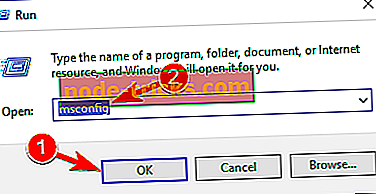
- Hizmetler sekmesine gidin ve Tüm Microsoft hizmetlerini gizle seçeneğini işaretleyin . Şimdi Tümünü devre dışı bırak düğmesine tıklayın.
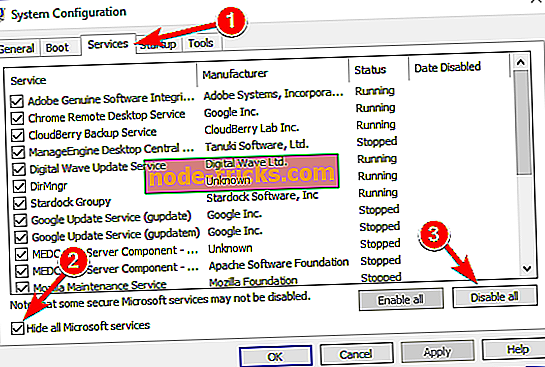
- Başlangıç sekmesine gidin ve Görev Yöneticisini Aç'ı tıklayın.
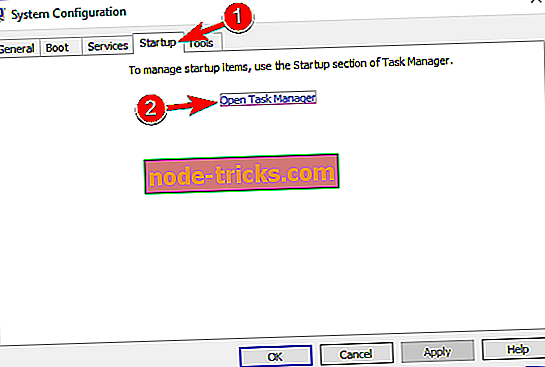
- Şimdi başlangıç uygulamalarının listesi görünecektir. Listedeki ilk girişi sağ tıklayın ve menüden Devre Dışı Bırak seçeneğini seçin. Tüm başlangıç uygulamaları için bu adımı tekrarlayın.
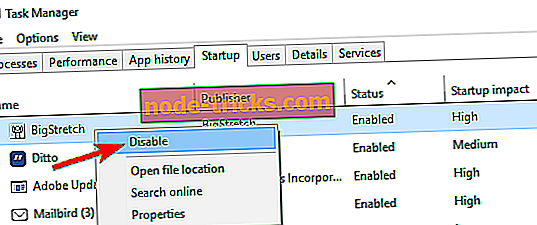
- Bunu yaptıktan sonra Görev Yöneticisi'ni kapatın ve Sistem Yapılandırma penceresine geri dönün. Değişiklikleri kaydedip bilgisayarınızı yeniden başlatmak için Uygula ve Tamam'ı tıklayın.
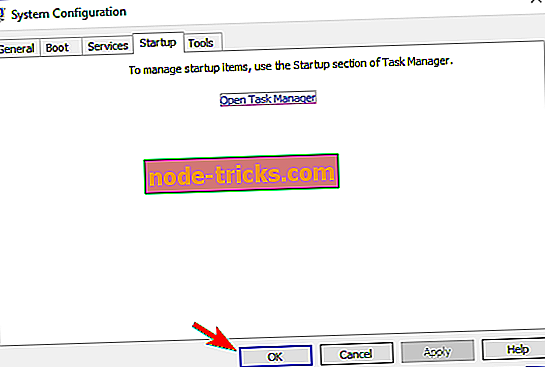
Bilgisayarınız yeniden başlatıldığında, sorunun devam edip etmediğini kontrol edin. Aksi halde, başlangıç uygulamalarınızdan birinin soruna neden olduğu anlamına gelir. Artık, engelli uygulamaları ve hizmetleri yukarıdaki yöntemle aynı şekilde etkinleştirebilirsiniz.
Hata tekrar belirirse, soruna neden olanı bulana kadar tüm servislerinizi ve başlangıç uygulamalarınızı tek tek devre dışı bırakmanız gerekebilir. Bulduktan sonra, onu devre dışı bırakın veya kaldırın; sorun kalıcı olarak çözülecektir.
Birçok uygulamanın, kaldırıldıktan sonra bile belirli dosya ve kayıt defteri girdilerini bırakacağını belirtmekte fayda var. Bu bir sorun olabilir ve sorunun yeniden ortaya çıkmasına neden olabilir, bu yüzden sorunlu uygulamaları kaldırmak için uninstaller yazılımı kullanmanız önerilir.
Kaldırıcı yazılım, kaldırmak istediğiniz uygulamayla ilişkili tüm dosyaları ve kayıt defteri girdilerini kaldıracaktır. Kaldırma yazılımı arıyorsanız, Revo Uninstaller ve IOBit Uninstaller'ı önermemiz gerekir .
Çözüm 8 - Sistem Geri Yükleme işlemini gerçekleştirin
Hata 0x80246007 ile karşılaşıyorsanız, Sistem Geri Yükleme'yi kullanarak bunu düzeltebilirsiniz. Bu oldukça basittir ve aşağıdaki adımları izleyerek yapabilirsiniz:
- Windows Key + S tuşlarına basın ve sistem geri yükleme işlemine girin. Listeden geri yükleme noktası oluştur'u seçin.
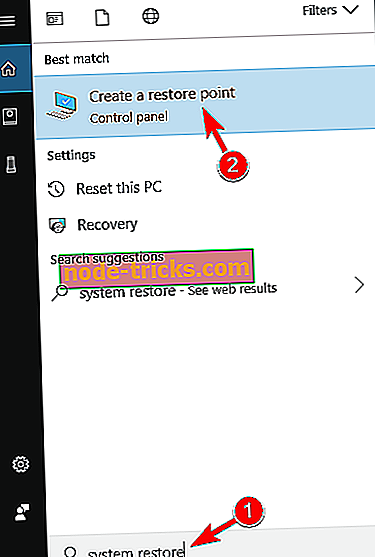
- Sistem Geri Yükleme düğmesine tıklayın.
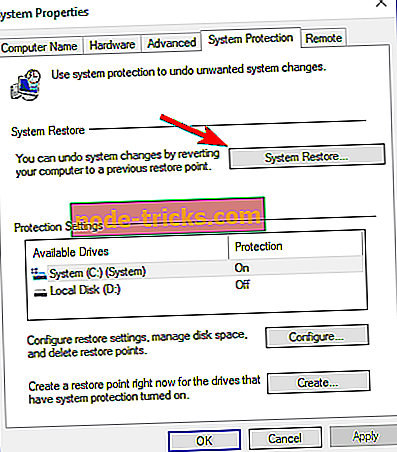
- Şimdi İleri'ye tıklayın.
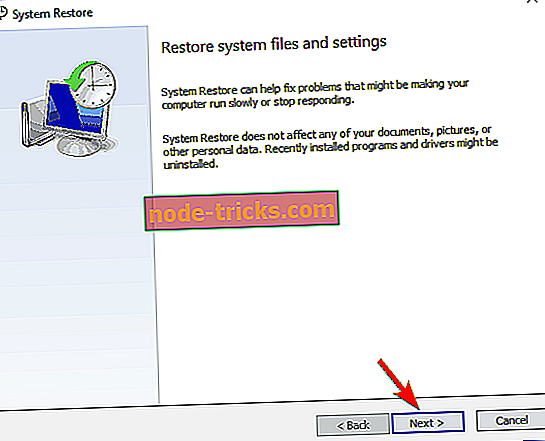
- Varsa, daha fazla geri yükleme noktası göster'i işaretleyin ve istediğiniz geri yükleme noktasını seçin. Şimdi İleri düğmesine tıklayın. Restorasyon işlemini tamamlamak için ekrandaki talimatları izleyin.
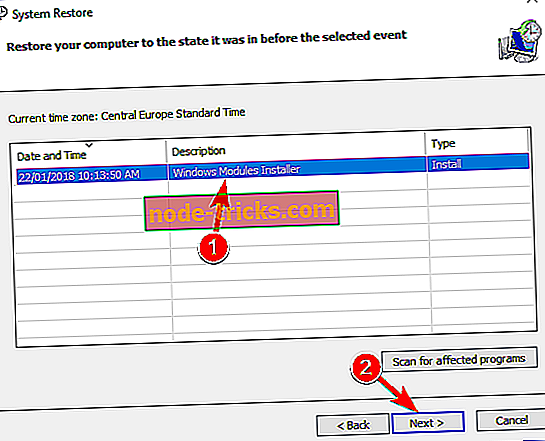
Bilgisayarınız orijinal durumuna geri getirildikten sonra, sorunun devam edip etmediğini kontrol edin.
Foruma göz atacağız ve Destek Ekibinin başka bir çözüm bulması durumunda makaleyi güncelleyeceğiz.

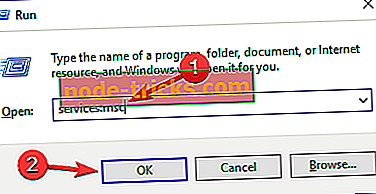
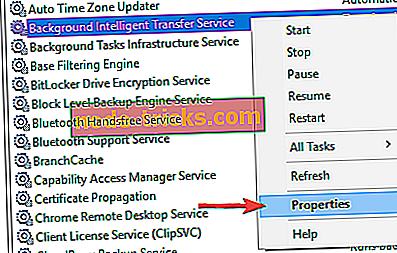
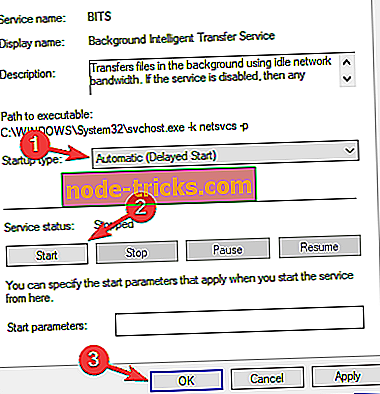
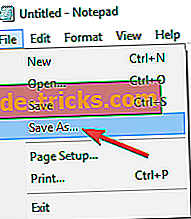
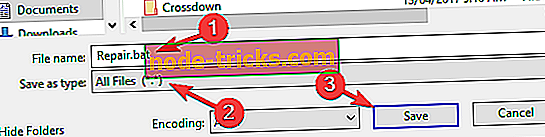
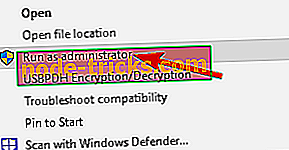
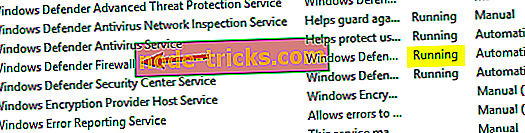
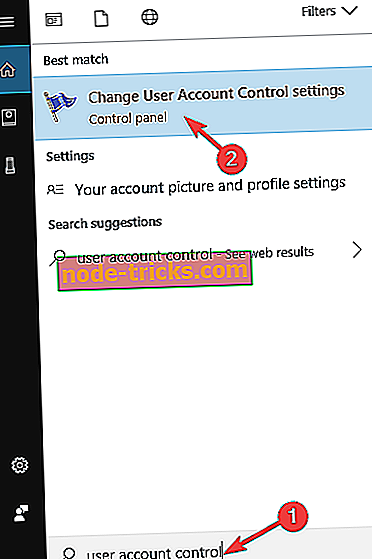
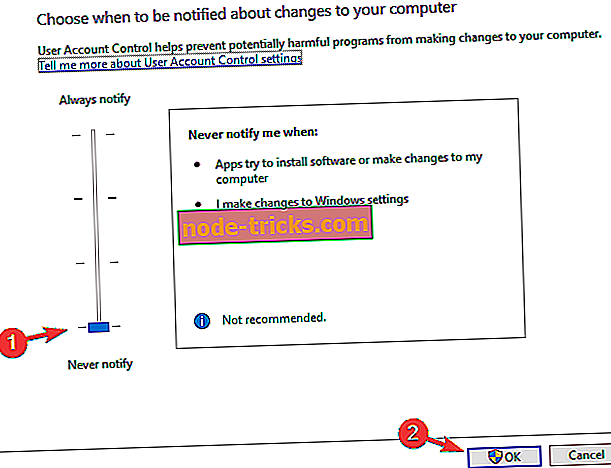
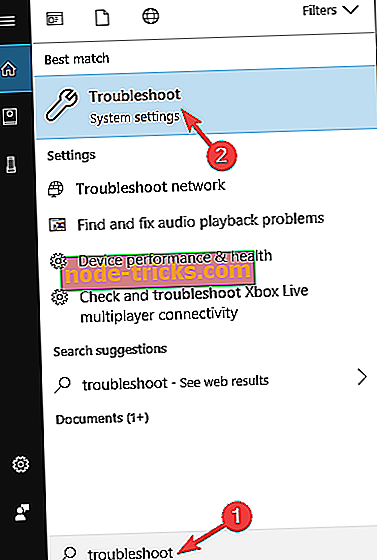
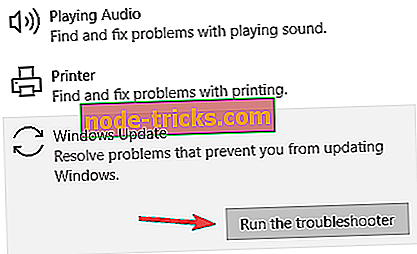
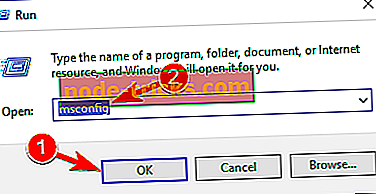
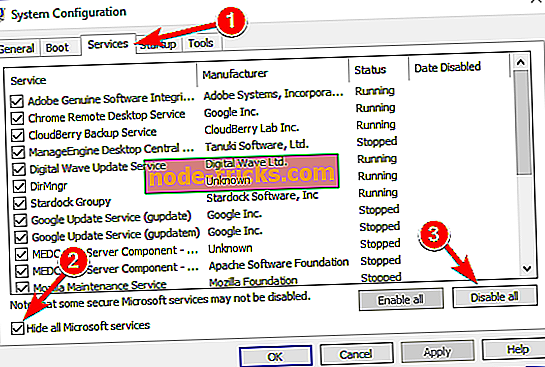
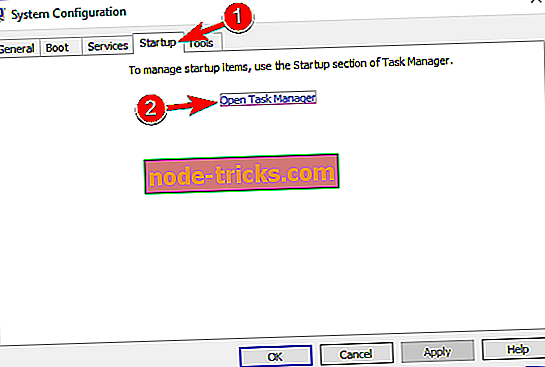
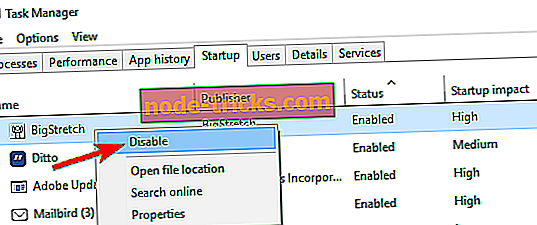
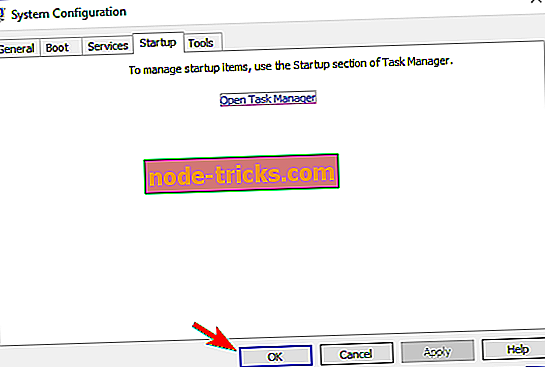
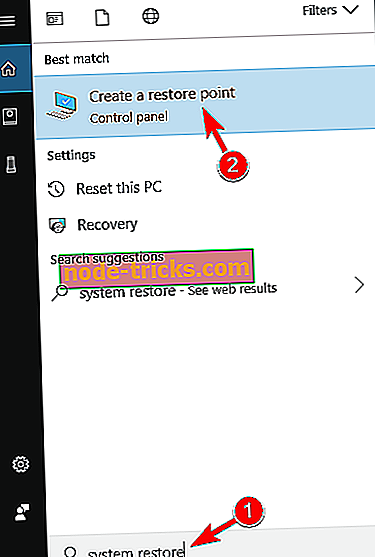
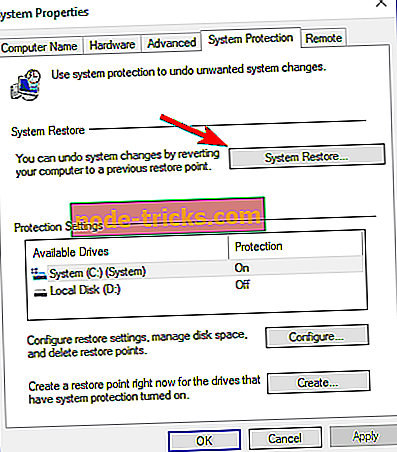
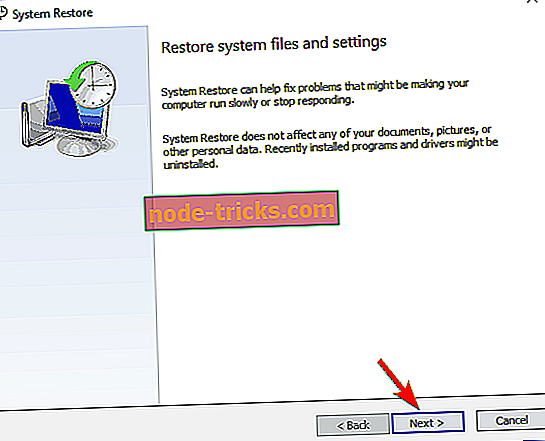
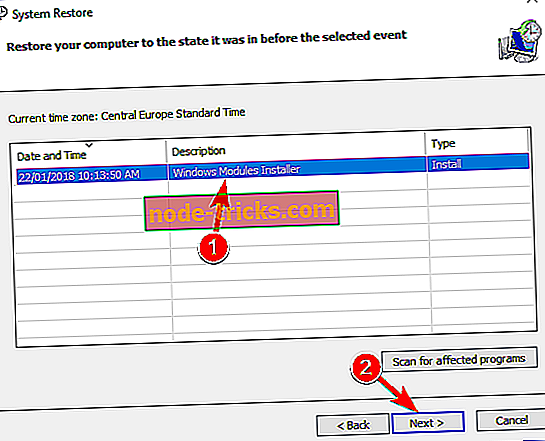




![İşlem iptal edilmeden sürücü kaldırıldı [FIXED]](https://node-tricks.com/img/fix/455/driver-unloaded-without-cancelling-operations-7.jpg)